안녕하세요!
오늘은 노트북 관련 글입니다!
저의 노트북은 20년 2월쯤 17인치 LG그램을 구매하여
프리도스(OS 미포함)로 직접 윈도우 설치 후 제품키로 정품 인증을 받았었습니다.
https://choco-joa.tistory.com/70
[노트북 추천] LG 그램 노트북(OS미포함 제품) 2,600원으로 '윈도우 10' 정품인증 받기
지난 포스팅에서 2020년 2월 말에 그램 17인치 노트북을 구매하여 8개월 동안 잘 사용하고 있는데요. 그 당시 OS 미포함 제품을 사면서 제가 직접 윈도우 10을 설치하고 정품인증을 받았었습니다.
choco-joa.tistory.com
자세한 내용은 윗글을 참고!
그 후, 1년 더 지나고 거의 2년 가까이 아무 문제없이
잘 사용하고 있었어요~!
근데, 최근에 컴퓨터가 너~~무 느려지기도 했고,
버벅거리는 현상이 심해져서
포맷하려고 해요ㅠㅠ
근데, 프리도스로 제품키를 저렴하게 구매했다 보니,
포맷하면 윈도우까지 다 사라져서
제품키 정품인증을 받을 수 있을지 걱정되더라고요.
싸게 제품키를 구매하면 짭도우라고 하던데
저는 문제없이 사용하고 있었거든요!
얼마 전부터 윈도우 11로 무료 업그레이드해준다고
팝업창이 뜨더라고요!

짭도우도 과연 포맷 후 무료로 윈도우11 업데이트할 수 있는지!
확인해볼 거예요ㅜㅠㅠㅠ
그래서 오늘은!
과연!
프리도스 OS 미포함 노트북에 짭도우로 정품인증받고 나서
포맷 후 다시 정품인증을 받을 수 있을지 글 써볼게요~!
누구는 OS(윈도우10)가 지워진다.
그래서 윈도우 10까지 초기화돼서 다시 깔아야 한다.
/ 아니다 지워지지 않는다.
/ 지워져도 제품키 인증이 된다.
/ 아니다 윈도우10 정품인증 안 된다.
말이 많아서 제가 직접 모험해보려고욬ㅋㅋㅋㅋㅋㅋ
안되면....다시 짭 제품키 받으면 되지 뭐.......ㅠ
근데, 저렴한 제품키는 안 좋다고 하네요ㅠㅠㅠㅠ
1. 포맷 전에 제품키 찾는 방법
먼저, 포맷하기 전에 혹시 모르니 제품키부터 찾아야겠죠?
제품키가 뭔지 보통 대부분 분실하거나 잊어버렸을 것 같아요!
저는, 다행히 메모장에 잘 적어놨었네요.
과연 제가 이 방법으로 일 년 전에 적었던 제품키랑 같은지 확인해볼게요!
잊어버리신 분들이나 다시 한 번 더 제품키 번호를 알고 싶으신 분들은
저처럼 유튜브 참고하세요!
https://www.youtube.com/watch?v=_FQW_okGPtU&list=LLTmptrGNp0P_jSO2umJBwRw
이분이 자세하게 설명해주셔서 영상 참고했습니다
(출처 : 테크트리 - TechTree )
① 첫 번째 방법
프로그램을 다운로드하라고 하는데, 저는 굳이...
다운로드하지 않고 두 번째, 세번째 방법을 사용하기로 했습니다.
왠지 2,600원 주고 제품키를 샀기 때문에
정상적인 방법으로는 나오지 않을 것 같았어요ㅠㅠ
② 두번째 방법
윈도우 검색창에 CMD 입력 → 명령어 복사 붙여 넣기 후 엔터
명령어 :
wmic path SoftwareLicensingService get OA3xOriginalProductKey

복사 붙여 넣기 후 잠시 기다리니
역시나 인증키가 뜨지 않네요ㅠㅠ
싸게 제품키를 구매했다면 짭도우라던데
역시나 짭인가ㅏㅏㅏㅠㅠㅠㅠㅠㅠㅠㅠ
그치만, 이때까지 사용하는데 전혀 불편함 없었슴다!
③ 세 번째 방법
유투브 더 보기 창에 다운로드 링크 있어요~!
구글 드라이브로 연결되면서 파일이 하나 뜨더라고요.

다운로드 후 알집 파일 실행했습니다.

알집을 풀면,

이런 파일이 설치돼요!
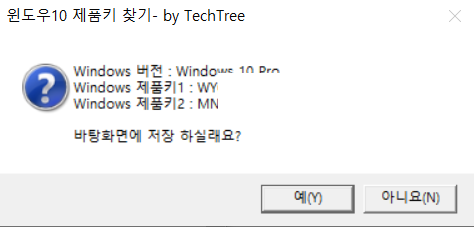
아이콘 누르면 바로 제품키 뜹니다! 와우
짭도우인 분들 바로 세 번째 방법으로 하세요~!!!ㅋㅋㅋㅋ
제품키가 두 개 뜨는데, 예전 제품키랑 같았던 것은 1번 제품키였어요!
2번은 먼지 모르겠음
그래도 두 번 입력한다고 오류 먹지 않으니 둘 다 저장해줍니다ㅎㅎ
그리고, 윈도우 버전도 꼭 알아야 해요!
윈도우를 지우고 다시 설치할 때 똑같은 버전으로 받아야
제품키가 정품인증된다고 하네요!
2. C와 D 드라이브 파티션 합치기

포맷하기 전 장치/드라이브 상태입니다.
원래 새 볼륨 E:에 140G 정도 (반 이상) 차 있었는데
포맷 때문에 백업시키고 모든 자료들 지워서 하나도 없네요.
그리고 왜 때문인지 용량이 5G 밖에 안 되는
D 드라이브가 생성된 건지 모르겠네요..ㅠㅠㅠ
이 D 드라이브를 C랑 합칠 거예요!
왠지 D 드라이브가 LG 그램에
윈도우 설치하고 난 직후에
LG 프로그램들을 설치했었는데
그게 파티션이 나눠지면서 설치가 된 것 같아요!
포맷하면서 합칠 수도 있겠지만
포맷하기 전에 지금 C랑 D를 합쳐보려고 해요!

먼저,
내 컴퓨터 → 마우스 우클릭 → 관리 → 저장소 / 디스크 관리

디스크 관리를 누르면 파티션이 뜹니다.
디스크 0번과 1번이 있는데,
디스크 0번이 윈도우를 설치할 아주 중요한 디스크 (C & D 드라이브)이고,
디스크 1번이 새로 연결해줬던 SSD (E 드라이브) 입니다.
디스크 0번에 C랑 D 드라이브가 함께 있는 게 보일 거예요ㅠㅠ

D 드라이브에서 우클릭 → 볼륨 삭제 클릭!

모든 데이터가 지워진다고 정말로 삭제할 거냐고 물어보면
당당하게 예!
(포맷 전에 모든 데이터 백업하세요!)
저거 설치하고 한.번.도 LG 프로그램 쓴 적 없었다!
이제 포맷하면 설치 안 할거야!

삭제하면 D 드라이브가 할당되지 않음으로
뜨면서 내 컴퓨터에서도 삭제가 됩니다!
아까운 5G 다시 C랑 합쳐야겠져?

C 드라이브에서 우클릭 → 볼륨 확장
볼륨 마법사가 시작되면
'다음' 클릭!

최대 공간으로 놔두고 '다음' 클릭

마침 클릭!

그럼 C드라이브가 5G 더 확장이 됩니다요!!!
C랑 D 합침쓰@
C 드라이브가 232.84G → 237.84G 로 변경됐어요!
3. 드라이브 파티션 이름 변경하기
그리고 새로 넣었던 E 드라이브를
D 드라이브로 이름 변경할 거예요.
제가 외장하드를 6개나 가지고 있어서
헷갈리기 때문에 노트북에 내장되어 있는 SSD를
C와 D 드라이브로 지정하려고 해요!

E 드라이브에서 오른쪽 우클릭 → '드라이브 문자 및 경로 변경' 클릭

'변경' 클릭

문자를 D로 바꿔줍니다.
사용 중인 C 드라이브 빼고 A~Z까지 다 있어요
원하는 알파벳 사용하면 됩니다!

D로 바꿔주고 확인!

그러면 안에 있는 프로그램을 더 이상 실행 못할 수
있다고 나오는데, 저는 어차피 E 드라이브에
아무것도 없어서 '예' 눌렀습니다.
혹시 찝찝하시면 포맷 후에 변경하셔도 될 듯!
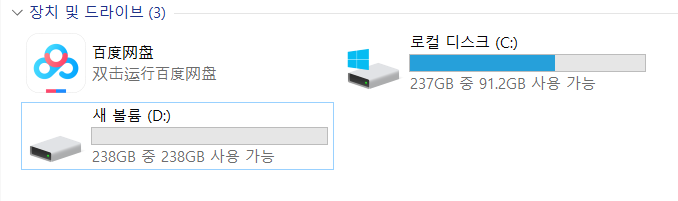
원래 있던 D 드라이브가 삭제되고
E 드라이브가 D 드라이브로 변경된 상태입니다.
맨날 외장하드 연결하면서 C, D, E, F, G, H, J 등등
다 떠서 불편했는데
이제야 속이 시원하구만
4. 포맷하기
이제 제품키도 알았고, 파티션도 합쳤으니 포맷해볼게요~!
저는 윈도우 10에 있는 윈도우 초기화를 이용했습니다

윈도우 → 설정

메뉴 중에서 '업데이트 및 보안' 클릭

복구 → 이 PC 초기화

파일을 유지하고 포맷할 것인지,
모든 항목을 제거할 것인지 물어봅니다.
저는 느려진 노트북 때문에 아예 포맷하려고
모든 항목을 제거했어요!

윈도우를 어떻게 설치할거냐 물어봐요.
클라우드 다운로드가 인터넷 환경으로 윈도우 홈페이지에서
직접 윈도우를 설치하기 때문에
시간이 오래 걸리고,
로컬 다시 설치가 원래 있던 윈도우를 설치하는 거라
빠르게 초기화하는 거라고 하네요.
제품키가 다시 정품인증을 해주겠지..........설마ㅠ
짭키라서 불안하다ㅋㅋㅋㅋㅋㅋㅋㅋ
'로컬 다시 설치' 선택

그대로 초기화시켜도 되지만,
저는 약간 설정을 변경했어요.
바로 밑에 설정 변경을 누르면

이 상태인데,

저는 모든 드라이브 파일을 삭제시킬 거예요.
데이터를 정리한다면 포맷 시간이 1시간~2시간 정도 걸리고
데이터 정리를 안 하면 30분 안에 포맷이 끝납니다!
'확인' 후 '다음' 클릭

'다시 설정' 클릭

드디어 초기화가 시작됩니다.
이때부터는 기다림의 미학!
자기 혼자 컴퓨터가 꺼졌다 켜졌다 합니다!

그리고 몇 분 뒤, 언어 선택부터 국가 선택, 네트워크 연결 등
이것저것 설정합니다.
이 화면이 뜨기까지 30분 걸린 것 같습니다~!

그리고 마이크로소프트 계정 추가하라고 하는데
오프라인 계정해도 되고 로그인해도 돼요!
pc 이름은 정해야 하고 비밀번호 설정하는데서
저 상태에서 바로 엔터 누르면 비밀번호 없이 진입 가능합니다.
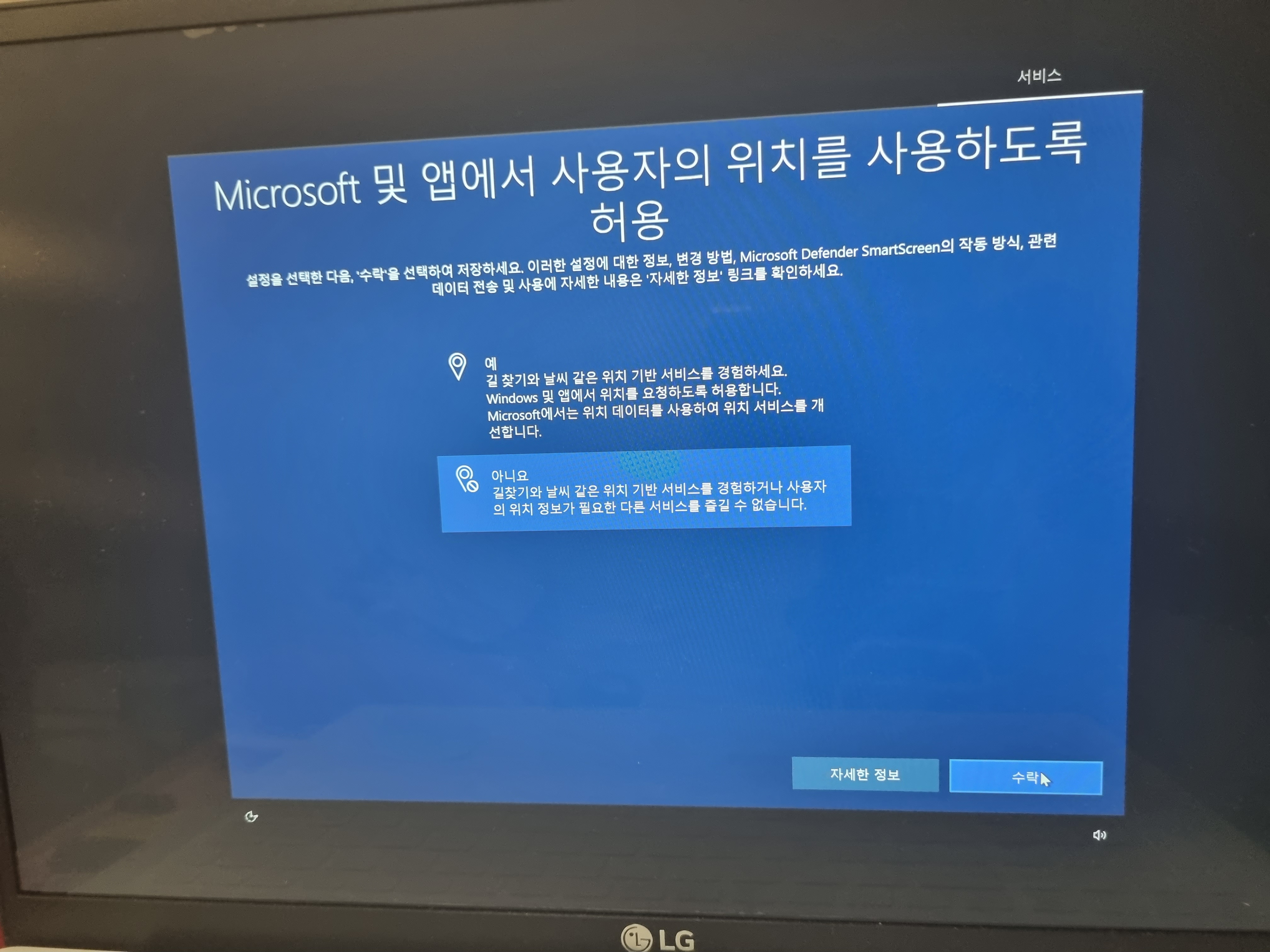
그리고 이런 거 예/아니요 몇 번 선택해주면

이렇게 초기 바탕화면이 나와요!!!!
오오오오오오오
저 OS (윈도우10) 재설치 안 하고
(혹시 몰라 윈도우 10 USB 가지고 있었는데 사용 안 함)
제품키 다시 입력하지도 않았고, 윈도우 버전 선택도 안했는데
저절로 제품키로 정품 인증해서
윈도우 10 깔렸습니다!!!!
이로써 짭도우도 이렇게 정품인증이 되니
마음 놓고 포맷할 수 있겠네요
결론은~!
저렴하게 제품키로 윈도우 정품 인증 받았어도
포맷하면 저절로 정품인증이 된다! 입니다~!!

제품키를 저렴하게 사서 짭도우라도
포맷하면 정품인증받을 수 있습니다ㅠㅠㅠㅠ괜히쫄았...

정품인증받아서 이렇게 배경화면까지
잘 바꿀 수 있다는 증거ㅓㅓ
(원래 정품인증 아니면 배경화면 못 바꿈)

노트북 초기화시키니 용량도 넘치는 것이
아주 속 깔~끔하네요ㅋㅋㅋㅋㅋ

그리고 윈도우 업데이트를 봤는데
포맷하고 처음이라 그런지 업데이트 내용이 많았음...
그리고 밑에 보이시나요~!
'윈도우 11 준비' 라는 글자!!

네 모두 윈도우 업뎃하고
윈도우 11로 업그레이드하려고요!
윈도우 11 업그레이드 내용은 곧바로 업뎃할게요~!
'리뷰와 후기 > 하는 방법(How to use)' 카테고리의 다른 글
| [코로나19백신] 코로나 백신 사전예약 하는 방법 (자율접종) (0) | 2021.07.23 |
|---|---|
| [스타일C] 문화상품권/컬쳐랜드 상품권 10만 원을 싸게 구매하는 방법 (0) | 2020.12.08 |
| [컬쳐랜드/신세계상품권 사용처] 신세계상품권·문화상품권으로 SSG닷컴(쓱닷컴) 충전하기 (0) | 2020.10.11 |
| 옥션만화쇼 기한 연장! 원피스/하이큐/슬램덩크/마블영화 만화책 구매하기 (0) | 2020.05.29 |
| '옥션만화쇼'로 만화책 싸게 사는 방법 (0) | 2020.05.12 |




댓글